Windows Server 2016文件备份的2个好方法!
通过阅读本文,你可以学习到2个对Windows Server 2016文件备份的好方法,分别是使用Windows Server Backup和傲梅企业备份标准版。
为什么要备份文件?答案不言而喻。电脑用户关心数据的安全,为了使其安全,你需要制作一份重要文件的备份,它可以是工作项目、个人资料、照片、电影等。
更重要的是,文件很脆弱,可能由于各种原因损坏,比如:设备故障、感染病毒、突然断电、系统升级、软件bug、人为操作失误等。
此外,数据丢失是不可逆转的,除非你愿意为恢复付出昂贵的代价,还可能无法恢复。
幸运的是,文件备份可以帮助你避免这些问题,这也是我撰写本文的原因。请继续查看下面的内容,一起来了解如何对Windows Server 2016文件备份。
Windows Server Backup是Windows Server 2008早期版本中引入的内置备份工具,它可以帮助用户备份完整的服务器、选定的卷或系统状态。虽然它没有单独的文件或文件夹备份选项,但你可以选择备份自定义卷或整个服务器中的文件或文件夹。顺便一提,默认情况下系统没有内置该工具,因此你需要手动安装。
然后,按照以下步骤使用Windows Server Backup备份文件。
步骤1. 安装Windows Server Backup并进行配置。打开服务器管理器->管理->添加角色和功能,然后会弹出添加角色和功能向导。点击下一步,直到功能窗口,勾选Windows Server Backup,然后点击下一步和安装。
步骤2. 在搜索框中输入Windows Server Backup并点击它。然后,在操作下点击一次性备份。当然,你也可以点击备份计划以每周或其他备份间隔对Windows Server 2016定时备份。
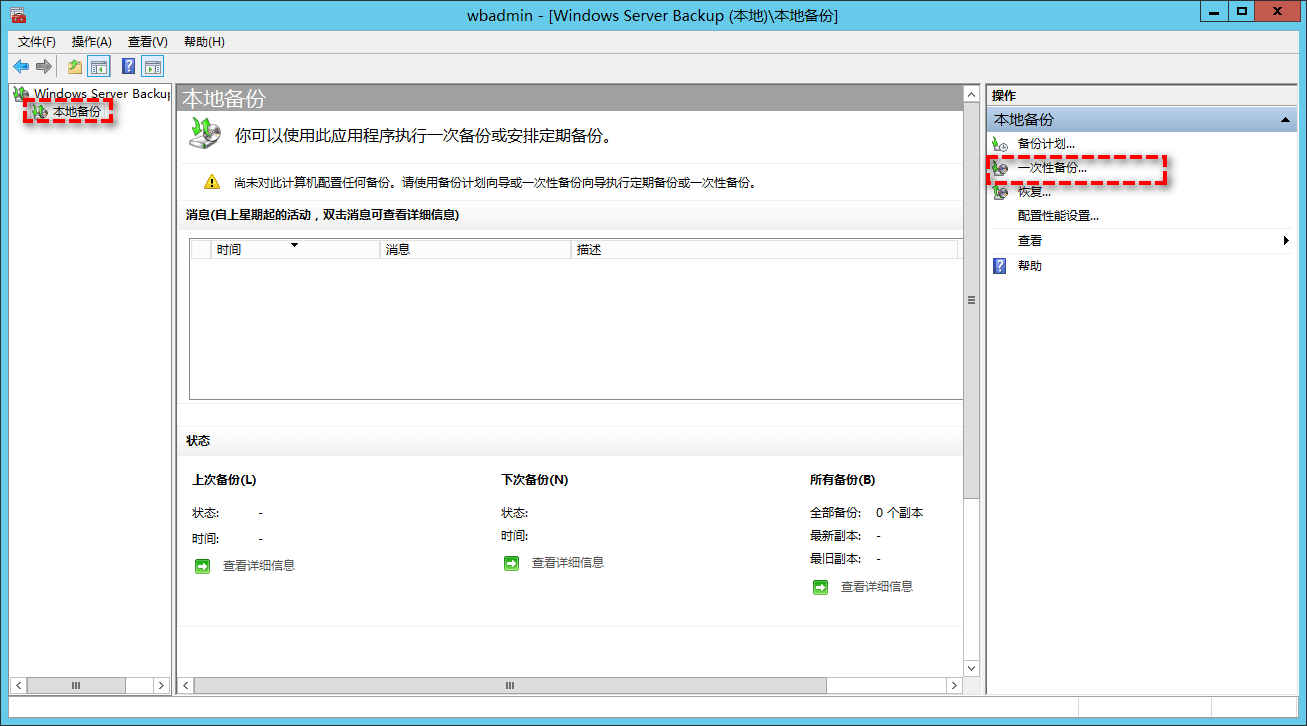
步骤3. 选择其他选项,因为这是一次性备份任务。
步骤4. 选择自定义以选择包含要备份文件的自定义卷。另外,你也可以选择整个服务器来备份整个服务器,这包括服务器上的文件。
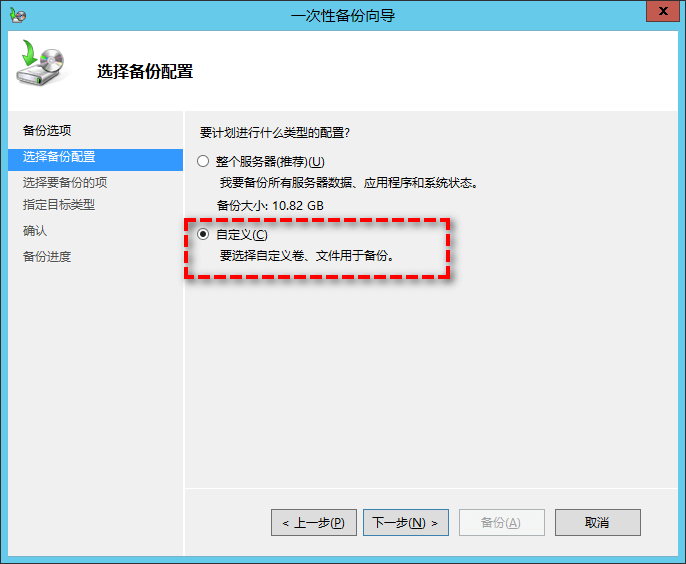
步骤5. 在选择要备份的项页面上点击添加项目,然后你可以在列表中选择任意卷。
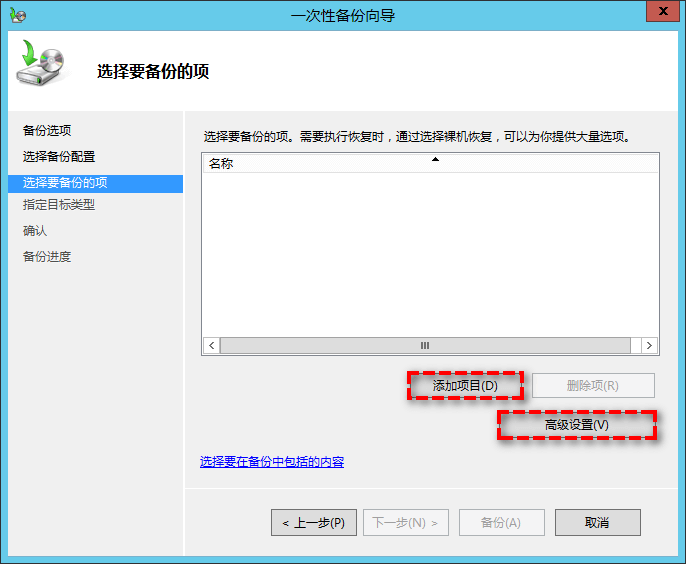
注意:在选择要备份的项的下部,你可以看到高级设置选项,该选项可排除不需要备份的文件并进行VSS设置。
步骤6. 选择本地驱动器,再点击下一步。在这里,你可以看到系统检测到的驱动器,无论是本机硬盘、移动硬盘、u盘还是CD/DVD可以选择,按需选择即可。
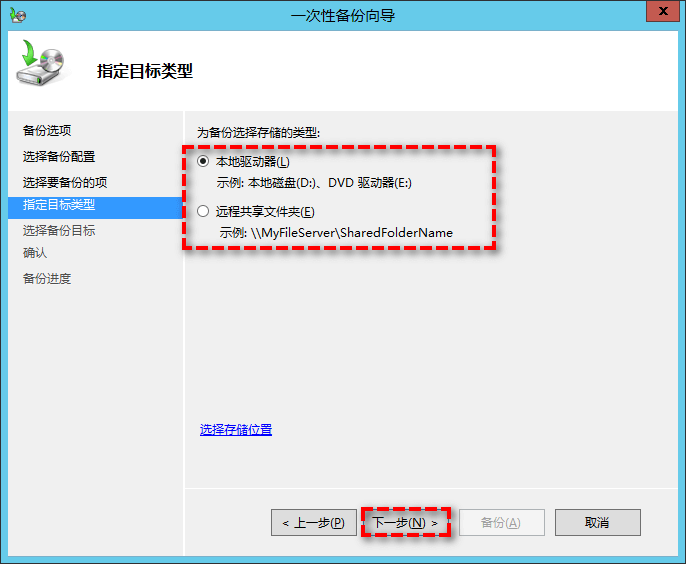
注意:只有创建一次性备份时才能选择U盘,NTFS文件系统。因此,如果要使用备份计划对Windows Server增量备份,建议进行以下操作:将Windows Server 2008备份到外部磁盘。
步骤7. 在确认页面点击备份,然后等待完成即可。
这是使用Windows Server Backup对Windows Server 2016文件备份的全部内容。它不能直接备份文件,你需要备份所选卷上的项目,会非常浪费时间和硬盘空间。为了摆脱这个限制,你可以考虑使用另一个服务器备份软件-傲梅企业备份标准版来备份文件和文件夹,而不用备份不需要的项目。
傲梅企业备份标准版是专业的Windows Server备份软件,它可以帮助你备份磁盘、系统、分区、单个文件或文件夹,轻松快捷。若要对Windows Server 2016文件备份,可以使用其文件备份功能添加要备份的文件或文件夹,从而节省大量时间和空间。此外,它还适用于其他版本的Windows Server,例如Windows Server 2003/2008/2011/2012/2019及其R2版本。
它还有许多高级功能,可以使备份任务简单,比如:设置正常或高压缩级别、每天/每周/每月自动备份、增量/差异备份、触发事件备份、USB插入备份、备份策略等。
好了,接下来让我们开始使用傲梅企业备份标准版备份文件。请下载安装并启动傲梅企业备份标准版。
步骤1. 在主界面点击备份,再点击文件备份。

步骤2. 根据个人需求,点击添加文件或添加文件夹。这里以添加文件夹为例。

步骤3. 添加文件或文件夹后,你可以选择任何检测到的存储设备作为目标,本机硬盘、网络共享文件夹、NAS或网盘。

步骤4. 根据需要完成操作后,点击开始备份即可。

温馨提示:
选项:你可以为当前任务设置备注,这样可以在将来需要时方便与其他任务区分。你也可以根据需要将备份文件压缩为正常或高压缩级别,还可以将较大的备份文件拆分为多个较小的备份文件,方便储存等。
计划任务:你可以设置每天/每周/每月的某个特定时间进行自动备份;触发事件可以在系统关闭或启动、用户登录或注销时自动执行备份任务;USB插入备份可在USB设备连接后自动将文件备份到USB设备,或者将USB设备上的文件备份到电脑中;高级选项提供了三种不同的备份模式:完全备份、增量备份和差异备份。

备份策略:你可以从完整/增量/差异/其他备份方案和空间管理方案中选择一种备份策略,设置后会按照规则自动删除旧备份。这样一来,你的硬盘一直有足够的空间来储存备份文件。
这2个对Windows Server 2016文件备份的好方法大家学会了吗?Windows Server Backup是大量Server用户的优选,但它让备份变得复杂。你只能通过备份整个卷或服务器来备份文件或文件夹,这很浪费时间和硬盘空间,尤其是你想使用Windows Server Backup创建定时增量备份时。
所以,建议你使用第三方服务器备份软件直接备份你需要的文件。借助该软件强大的备份功能,你可以创建Windows Server 2016增量备份,或以正常或高压缩级别压缩备份文件,还可以使用备份策略案删除备份文件等。
总之,对重要文件定期备非常重要,傲梅企业备份标准版可以成为保护数据安全的软件。任何事情可能毫无征兆地发生,你可能会在一秒钟内丢失数据。所以请下载此软件来保护你的数据安全。